WordPress es el sistema de gestión de contenidos más popular debido a su capacidad de personalización y flexibilidad. WordPress es fácil de usar, pero también es increíblemente potente, lo que lo convierte en una opción de CMS ideal para usuarios de todos los niveles.
Los errores de WordPress pueden parecer intimidantes, pero la mayoría son fáciles de solucionar. Siempre que reconozca el error y lo que lo causó, puede realizar la solución de problemas básicos de forma independiente.
Esta guía te mostrará cómo diagnosticar y solucionar los problemas más comunes de WordPress:
Antes de realizar cualquier cambio significativo en su sitio web, recuerde crear una copia de seguridad de sus archivos, para tener una copia si algo sale mal.
Una vez que hayas terminado de solucionar el problema, borra la caché de tu navegador si los cambios que realizaste no se reflejan en tu sitio web.
Problema común #1: Error interno del servidor
Un error interno del servidor (también conocido como error interno del servidor 500) es uno de los errores más confusos que puede encontrar un usuario de WordPress. El error indica que algo va mal, pero el servidor no puede identificar qué es, por lo que tendrás que investigarlo tú mismo.
¿Qué causa un error interno del servidor?
Un archivo .htaccess dañado suele ser la razón más común de un error interno del servidor, pero también puede deberse a problemas con el tema o el plugin.
Cómo solucionar el problema
Cuando encuentre un error interno del servidor, intente acceder a la raíz del sitio web a través del protocolo de transferencia de archivos (FTP).
Cambie el nombre del archivo .htaccess a otra cosa (como .htaccess-old). Intente volver a cargar el sitio web para verificar si esto soluciona el problema. Si has solucionado el problema, restablece tus enlaces permanentes visitando Configuración > Enlaces permanentes para crear un nuevo archivo .htaccess.
Si has probado la primera solución y tu sitio web sigue encontrando un error, es posible que el problema sean temas y plugins incompatibles u obsoletos.
Para arreglar tus plugins, desactívalos a través de FTP. Luego, reactívalos uno por uno hasta que encuentres el error. Una vez que encuentres el plugin errante, repórtalo al desarrollador. También puede intentar volver al tema anterior utilizado cuando el sitio web aún funcionaba.
Si ninguna de las correcciones anteriores funciona, intente volver a cargar las carpetas /wp-admin y /wp-includes reinstalando WordPress. Cárguelos mediante un cliente FTP y seleccione Sobrescribir para reemplazar los archivos antiguos.
Problema común #2: error 403 prohibido
Un error 403 prohibido se muestra a los visitantes de su sitio web si el servidor no permite el acceso a una página específica. Hay diferentes escenarios en los que puede encontrar el mensaje de error:
- Cuando se le niega el acceso a wp-admin o a su página de inicio de sesión de WordPress
- Durante el proceso de instalación de WordPress
- Cuando visitas cualquier página de tu sitio web de WordPress

¿Qué causa un error 403 prohibido?
Cualquiera de los siguientes puede causar un error 403 prohibido:
- Plugins de seguridad mal configurados
- Archivo .htaccess corrupto
- Su empresa de alojamiento de WordPress ha realizado cambios accidentales en la configuración de su servidor
- Permisos de archivo incorrectos en su servidor, lo que puede hacer que su servidor web piense que no tiene permiso para acceder a esos archivos
Cómo solucionar el problema
Para corregir un error 403 prohibido, intente:
- Comprobación de los plugins de seguridad. Estos complementos pueden bloquear varias direcciones IP si creen que esas direcciones son maliciosas.
- Descargar una copia de seguridad de su archivo .htaccess. Elimine el archivo existente de su servidor e intente acceder a su sitio web. Si su sitio web es accesible, el archivo .htaccess está dañado. Cree un archivo .htaccess como se detalla en la sección sobre errores internos del servidor.
- Consultando a su proveedor de alojamiento. Si sospechas que hay permisos de archivo incorrectos en tu servidor, pídele a tu proveedor de alojamiento que verifique los permisos de los archivos.
Problema común #3: Pantalla blanca de la muerte de WordPress (WSOD)
La pantalla blanca de la muerte (WSoD) aparece como una pantalla en blanco sin información y suele ser un signo de errores de PHP o de bases de datos.
¿Qué causa la pantalla blanca de la muerte?
Las siguientes son a menudo la causa de un WSoD:
- Problemas de compatibilidad de plugins
- Problemas con tu tema de WordPress, especialmente si has activado un nuevo tema o has creado un nuevo sitio web en WordPress
- Directorio de temas faltante o renombrado. Este error suele producirse cuando los desarrolladores crean un entorno de desarrollo local y clonan la base de datos, que puede faltar o cambiar de nombre.
Cómo solucionar el problema
Si está experimentando un WSoD, pruebe estos métodos de solución de problemas:
- Desactivando tus plugins. Al igual que el error interno del servidor, intente desactivar y reactivar los complementos para encontrar la causa raíz del error.
- Activando tu tema. Inicie sesión en su panel de control de WordPress o acceda a su sitio web a través de FTP y busque la carpeta /wp-content/themes/ . (Si hizo esto último, cambie el nombre de la carpeta del tema activo).
- Accediendo al wp-login.php o /wp-admin/ como administrador. Deberías poder ver un mensaje de error de WordPress que dice algo como «El directorio del tema «{theme-name}» no existe».
Si ve este mensaje de error, intente cambiar los temas del lado del administrador, cambiar el nombre de su directorio o editar los registros «tema» y «hoja de estilo» en wp_options.
Problema común #4: WordPress es lento
Varias cosas pueden ralentizar la velocidad de tu sitio web. Puede realizar una prueba gratuita de velocidad de página del sitio web en varios sitios web, incluidos GTMetrix, Pingdom y Google PageSpeed Insights.
¿Qué causa un sitio web de WordPress lento?
Primero, asegúrese de que su servicio de alojamiento web no sea el problema. Necesita uno que tenga la tecnología, el personal y el equipo de soporte para garantizar que su sitio esté disponible, sea seguro y responda las 24 horas del día.
Esa es una de las razones por las que WordPress recomienda Bluehost.
Cómo solucionar el problema
Para mejorar la velocidad de tu sitio de WordPress, prioriza el almacenamiento en caché con los plugins mejor valorados y utiliza una CDN para una entrega de contenido global más rápida. También puede optimizar las imágenes cambiando el tamaño y eligiendo formatos eficientes para minimizar los tiempos de carga. Además, minimice los archivos HTML, CSS y JavaScript para optimizar su código. Estas estrategias mejoran significativamente el rendimiento del sitio, enriqueciendo la experiencia del usuario y elevando potencialmente las clasificaciones de SEO con un sitio web más receptivo.
Contenido relacionado: Cómo hacer que mi sitio web de WordPress sea más rápido.
Errores menos comunes (pero aún frustrantes) + soluciones
1: Error al establecer una conexión a la base de datos
Causa: credenciales de base de datos incorrectas, falta de disponibilidad del servidor de bases de datos o base de datos dañada.
Corrección: Verifique las credenciales de la base de datos en wp-config.php. Compruebe el estado del servidor de la base de datos y reinicie si es necesario. Repare la base de datos corrupta usando phpMyAdmin o un complemento como WP-DBManager.
2: Bucle de actualización/redireccionamiento de la página de inicio de sesión
Causa: configuración de URL incorrecta, problemas de almacenamiento en caché o conflictos de complementos.
Corrección: Compruebe y corrija la configuración de la URL del sitio en el archivo wp-config.php. Borrar la caché y las cookies del navegador. Desactive los complementos de almacenamiento en caché o borre su caché. Deshabilite los complementos uno por uno para identificar el complemento en conflicto.
3: Error DNS_PROBE_FINISHED_NXDOMAIN
Causa: configuración incorrecta de DNS. Es posible que la configuración de DNS del dominio sea incorrecta o esté configurada incorrectamente. Problemas con el ISP (proveedor de servicios de Internet): Es posible que los servidores DNS de su ISP tengan problemas o no puedan resolver el dominio. Caché del rowser B o caché de DNS: La información de DNS almacenada en caché en su navegador o sistema local puede estar desactualizada o ser incorrecta.
Corrección: El error «DNS_PROBE_FINISHED_NXDOMAIN» no es específico de WordPress, pero hay muchos pasos básicos de solución de problemas para resolver el problema. La solución más común es reiniciar el enrutador y el módem, seguido de borrar la caché y las cookies de su navegador, y vaciar la caché de DNS.
4: 404 página no encontrada
Causa: problemas con la estructura de los enlaces permanentes, páginas eliminadas o enlaces rotos.
Corrección: Actualice los enlaces permanentes navegando a Configuración -> Enlaces permanentes y guardando los cambios. Compruebe si hay páginas eliminadas y restáurelas si es necesario. También es posible que deba revisar el contenido dentro de cada publicación / página de blog y resolver los enlaces rotos actualizando el destino. También puede redirigir páginas para conservar el valor de optimización de motores de búsqueda para las páginas que ya no existen.
5: Error de carga de imagen HTTP
Causa: límites de tamaño de archivo, permisos de archivo incorrectos o complementos conflictivos.
Corrección: Aumente los límites de tamaño de archivo en php.ini o use un complemento como Aumentar el tamaño máximo de archivo de carga. Verifique y corrija los permisos de archivo para el directorio de carga. Deshabilite los complementos en conflicto o cambie a un tema predeterminado.
6: Error de memoria agotada
Causa: Límite de memoria PHP insuficiente, plugins o temas que consumen muchos recursos o tamaños de imagen grandes.
Corrección: Aumentar el límite de memoria PHP en php.ini o wp-config.php. Desactiva los plugins que hacen un uso intensivo de la memoria o cambia a un tema ligero. Optimiza las imágenes utilizando compresión o plugins como Smush.
7: Las ediciones del tema desaparecen
Causa: A menudo, este problema surge de no poder guardar los cambios correctamente. Sin embargo, incluso con un ahorro diligente, a veces se pueden perder las modificaciones.
Corrección: Para proteger las personalizaciones de tu tema de WordPress, empieza por mantener un registro de actualización detallado de todos los cambios. Utilice un tema hijo para proteger sus ediciones a través de actualizaciones para modificaciones significativas. Instala Jetpack y utiliza su función CSS personalizado para un estilo seguro, accesible a través de Appearance > Edit CSS. Si alguna vez necesitas revertir cambios, el módulo de revisiones de CSS de Jetpack te permite restaurar fácilmente las versiones anteriores. Este enfoque garantiza que sus personalizaciones permanezcan intactas, ofreciendo tranquilidad y una experiencia de edición perfecta.
Reflexiones finales: Guía de solución de problemas para los problemas más comunes de WordPress
Aunque WordPress es generalmente estable, es normal encontrar errores a veces. Estos problemas pueden parecer intimidantes, pero con esta guía, puedes tener tu sitio web en funcionamiento en poco tiempo.
Los errores más comunes de WordPress se pueden prevenir actualizando tus plugins y temas, comprobando tus archivos .htaccess y manteniendo tu sitio web seguro.
El proveedor de alojamiento web que elijas también juega un papel importante en el mantenimiento de la seguridad de tu sitio web.
Cree un sitio web seguro en solo 10 minutos con un plan de alojamiento de WordPress hoy.
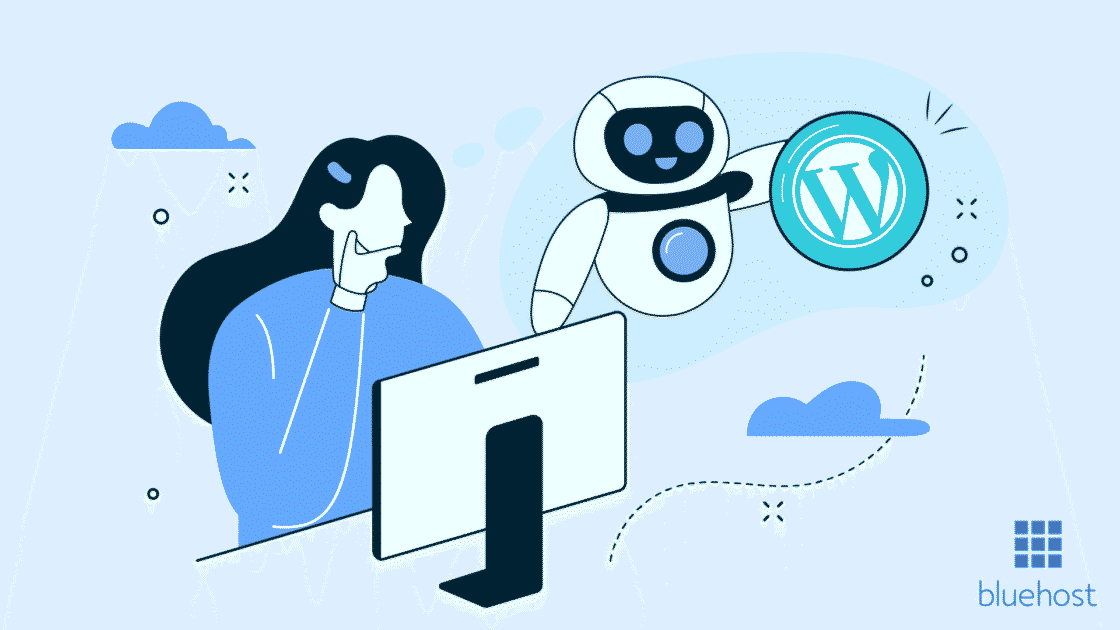

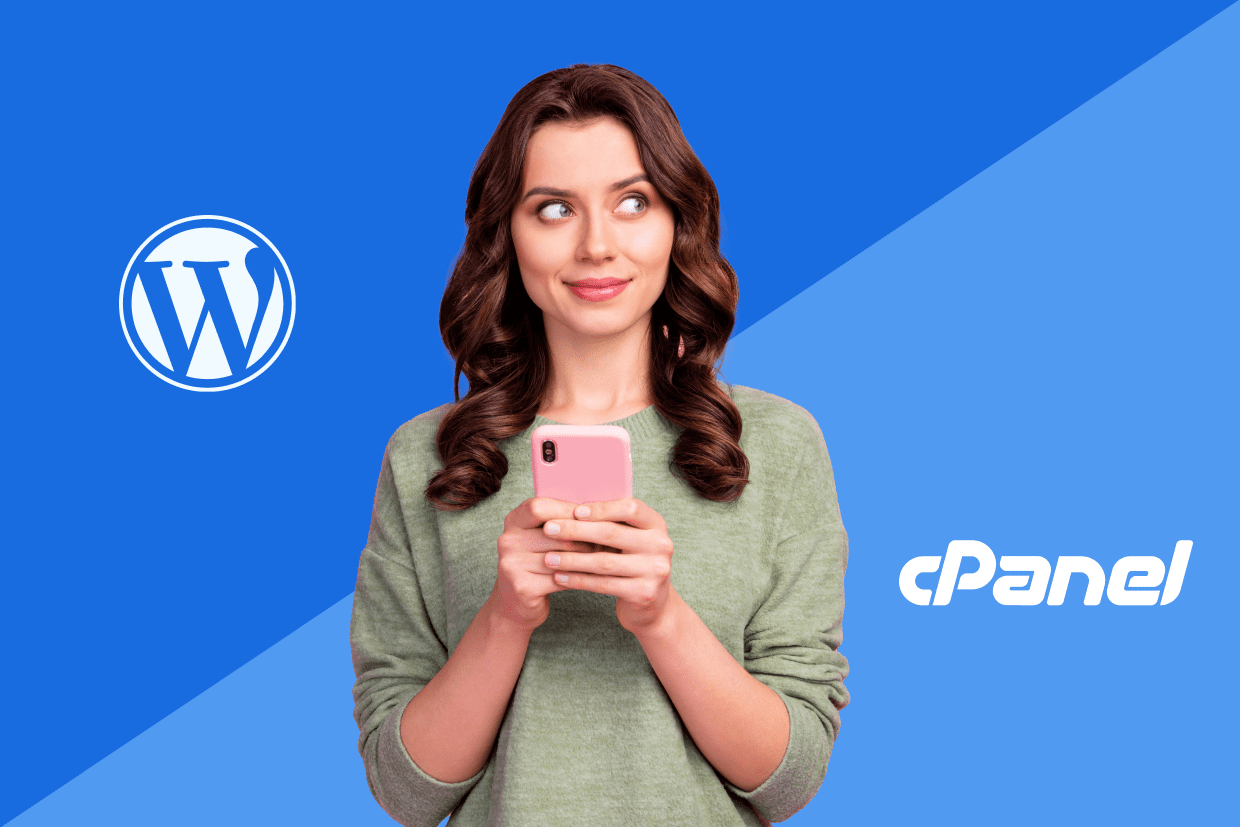
Escriba un comentario